Làm cách nào để thay thế ngắt dòng bằng br trong Excel?
Để thay thế tất cả các ngắt dòng trong một phạm vi ô bằng br trong Excel, một phương pháp trong bài viết này có thể giúp bạn.
Thay thế ngắt dòng bằng br bằng chức năng Replace All
Thay thế ngắt dòng bằng br bằng chức năng Replace All
Vui lòng thực hiện như sau để thay thế tất cả các ngắt dòng trong các ô đã chọn bằng br.
1. Vui lòng chọn các ô chứa dấu ngắt dòng bạn cần thay thế bằng br, sau đó nhấp vào Trang Chủ > Tốt & Chọn > Thay thế để mở Tìm và Thay thế hộp thoại. Xem ảnh chụp màn hình :
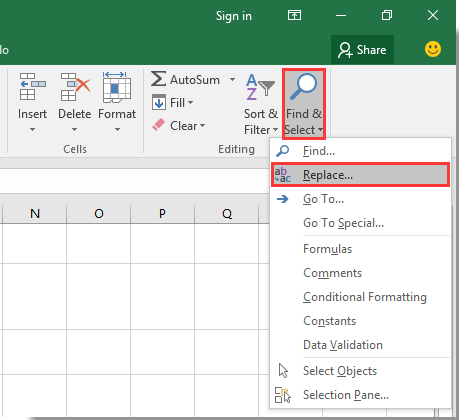
Chú thích: Bạn cũng có thể mở hộp thoại Tìm và Thay thế bằng cách nhấn vào Ctrl + H các phím đồng thời.
2. Trong hộp thoại Tìm và Thay thế đang mở, hãy nhấp vào hộp Tìm gì và nhấn Ctrl + sự thay đổi + J các phím với nhau, nhập br vào Thay thế bằng và sau đó bấm vào Thay thế Tất cả cái nút. Xem ảnh chụp màn hình:

3. Sau đó a Microsoft Excel hộp nhắc nhở bật lên, vui lòng nhấp vào OK như ảnh chụp màn hình dưới đây:

4. Đóng Tìm và Thay thế hộp thoại.
Bây giờ tất cả các ngắt dòng trong các ô đã chọn sẽ được thay thế bằng br ngay lập tức.
Dễ dàng chia nội dung ô nhiều dòng thành các hàng hoặc cột trong Excel
Kutools cho Excel's Chia ô tiện ích giúp bạn dễ dàng chia nội dung ô theo dấu cách, dấu phẩy, dòng mới hoặc các dấu phân cách khác thành các hàng hoặc cột riêng biệt trong Excel như hình minh họa bên dưới. Tải xuống và dùng thử ngay bây giờ! (đường mòn miễn phí 30 ngày)

Các bài liên quan:
- Làm thế nào để Tách nội dung ô nhiều dòng thành các hàng / cột được phân tách trong Excel?
- Làm thế nào để đặt nhiều dòng văn bản trong một ô trong Excel?
Công cụ năng suất văn phòng tốt nhất
Nâng cao kỹ năng Excel của bạn với Kutools for Excel và trải nghiệm hiệu quả hơn bao giờ hết. Kutools for Excel cung cấp hơn 300 tính năng nâng cao để tăng năng suất và tiết kiệm thời gian. Bấm vào đây để có được tính năng bạn cần nhất...

Tab Office mang lại giao diện Tab cho Office và giúp công việc của bạn trở nên dễ dàng hơn nhiều
- Cho phép chỉnh sửa và đọc theo thẻ trong Word, Excel, PowerPoint, Publisher, Access, Visio và Project.
- Mở và tạo nhiều tài liệu trong các tab mới của cùng một cửa sổ, thay vì trong các cửa sổ mới.
- Tăng 50% năng suất của bạn và giảm hàng trăm cú nhấp chuột cho bạn mỗi ngày!

